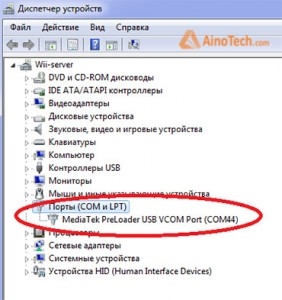иштетүү системасы жана жалпы эле отуруп да натыйжалуулугун, эс абалы, анын ичинде көз каранды: кемчилигин окуя көйгөйлөр боло берет. Текшерүү RAM дайыма эмне кылыш керек сунуш кылынат, ал эми бүгүнкү күндө биз Windows 10 иштөө жолдору менен тааныштырып келет.
Ошондой эле, караныз:
Windows боюнча RAM сыноо 7
RAM сыноо үчүн кандай
Текшерүү RAM 10 Vindovs
Windows 10 диагностикалык жол-сорт стандарттык аркылуу да жүргүзүлөт, ошондой эле үчүнчү жактын чечимдерди пайдаланып болот. Testing RAM эрежеден тышкары эмес, биз акыркы каалоосу менен баштагым келет.
Көңүл буруңуздар! бардыгы силер үчүн жүзөгө ашты модулду аныктоо үчүн RAM диагнозун болсо, жол-жобосу ар бир компонент боюнча өз-өзүнчө жүргүзүлөт керек: бардык чен жок жана PC / ноутбук, ар бир "качып" алдында бири аларды киргизүүгө!
Метод 1: Үчүнчү тарап чечим
сыноо RAM үчүн көп арыздар бар, бирок windose үчүн мыкты чечим 10 MEMTEST кылат.
жүктөп MEMTEST
- Бул кичинекей пайдалуу да коюлушу керек, ушунчалык Аткаруучу делосуна жана зарыл китепканалар менен чыкпаган аны колдонулат. кандайдыр бир тема Archiver аны жаюуунар, каталогуна кыдырып барып, натыйжада билэни чуркап memtest.exe.

Ошондой эле, караныз:
для Winrar
Windows боюнча ZIP ача кантип - Мүмкүн болгон тандоолор көп эмес. гана configurable өзгөчөлүгү - сыналган эс саны. Бирок, демейки маани кетүүгө сунуш кылынат - "Бардык пайдаланылбаган RAM" - бул учурда, анткени так натыйжа кепилдик берет.

Компүтердин эс өлчөмү 4 GB болсо, бул жагдайда пайдаланып, милдеттүү түрдө болушу керек: эсебинен коду MEMTEST өзгөчөлүктөрүн эмес, бир убакыт көлөмү 3,5 Гб жогору текшерүү. Бул учурда, бир нече программа терезелерди чуркап керек, ар бир кол баасын аныктайт. - чек аллы бла, программанын эки өзгөчөлүктөрүн эсимде. биринчи - жол-жобосу так убакыт сыноо көз каранды, ошондуктан, ал бир нече сааттан кем эмес жүзөгө ашырылышы керек, ал эми иштеп диагностика жүргүзүү, түн үчүн компүтерди кетүүгө сунуш кылат, анткени. Экинчи өзгөчөлүк биринчи төмөнкүдөй - компүтерди сыноо учурунда "түн" диагноз менен версия мыкты, ошондуктан мыкты жалгыз калды. Сынактан баштоо үчүн баскычын чыкылдатуу "Старт Testing".
- зарыл болсо, анда сыноо мөөнөтүнөн мурда токтотулушу мүмкүн - жөн гана баскычын колдонуу "Stop Testing". Андан тышкары, жол-жобосу пайдалуу ката учурунда болсо, дароо эле токтотуп турат.


Программа жогорку таамайлык менен RAM менен көпчүлүк көйгөйлөрдү аныктоо үчүн жардам берет. Албетте, кемчиликтери бар - эч кандай орус чектөө, жана ката сүрөттөлүшү да толук эмес. Бактыга жараша, төмөндөгү шилтемеден макалада сунушталган чечимдерди кароого жол бар.
Маалыматтар: RAM аныктоо үчүн программа
Метод 2: Системдик каражаттар
Windows иштеп системаларда "терезелер" менен көчүп келген жана онунчу нускасы кочкор аныктоо үчүн негизги курал бар. Бул чечим үчүнчү тараптын программалары сыяктуу маалымат берген жок, бирок алгачкы сыноо үчүн жарактуу болуп саналат.
- куралы аркылуу каалаган арналышты алып жагы "Run". негизги айкалышын басып Win + R, Текст талаасы командада кириш mdsched жана пресс-релиздер "OK".
- эки текшерүү параметрлери бар, биринчи тандап шектенбесек болот, "Өчүрүп жана текшерүү" - чычкандын сол баскычын чыкылдатуу.
- компьютер кайра жана башталат диагностикалык каражат кочкор. жол-жобосу башталат, бирок параметрлерин бир өзгөрөт жараянына түздөн-түз болушу мүмкүн - бул басма сөз үчүн F1.

Мүмкүн болгон тандоолор өтө көп эмес, сен текшерүүнүн түрүн аласыз (параметр "Жөнөкөй" көпчүлүк учурда жетиштүү), 2 же 3 жылдан ашуун сыноодон өтүшү Кэш жандандыруу жана саны (коюм балл, адатта, талап кылынбайт). баскычын басуу менен жолдор менен көчүп TAB, Орнотууларды сактоо - баскычын F10. - ЭЭМ үчүн өчүрүп-күйгүзүү жана көргөзмө тартиби натыйжалары аяктагандан кийин. Бирок кээде, бул болушу мүмкүн эмес. Мындай учурда, сиз ачуу керек "Кошуу амалдары": пресс- Win + Rтерезе команданы терүүгө eventvwr.msc жана пресс-релиздер "OK".

Кара: Windows 10 окуяларды журналы кандай кароо керек?
Андан кийин маалымат категорияны жайгашкан "Маалымат" булак "MemoryDiagnostics-Results" жана түбүндөгү материалдар окуп берди.



курал үчүнчү тараптын чечимдерди, ошондой эле пайдалуу, бирок, өзгөчө, башталгыч колдонуучулар үчүн, анын татыктуу экенин эмес, мүмкүн эмес.
жыйынтыктоо
Биз Windows 10 Үчүнчү Тарап Программасы жана камтылган куралдар RAM сыноо жол-жобосун кайра карап чыктык. Көрүнүп тургандай, ыкмалары абдан бири-биринен эмнеси менен айырмаланат, жана негизинен, алардын бири деп айтууга болот эмес.